Giải pháp khắc phục lỗi không nghe được nhạc trên Spotify Web
Nội dung bài viết
Spotify là nền tảng âm nhạc trực tuyến được ưa chuộng toàn cầu, đặc biệt với phiên bản web độc đáo mà Apple Music không có. Tuy nhiên, đôi khi Spotify Web Player gặp sự cố, làm gián đoạn trải nghiệm của bạn. Dưới đây là một số cách khắc phục hiệu quả.
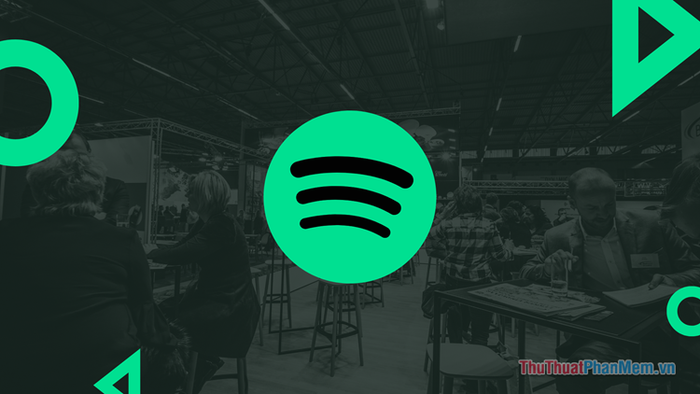
Thử mở Spotify trong cửa sổ Riêng tư
Trước khi áp dụng các giải pháp khác, hãy kiểm tra xem có tiện ích mở rộng hoặc tính năng trình duyệt nào đang cản trở việc phát nhạc trên Spotify Web hay không.
Để thực hiện việc này, hãy thử mở Spotify Web Player trong cửa sổ riêng tư. Cửa sổ riêng tư sẽ tự động vô hiệu hóa các tiện ích mở rộng và xóa bộ nhớ cache, những yếu tố có thể gây trở ngại cho hoạt động của Spotify.
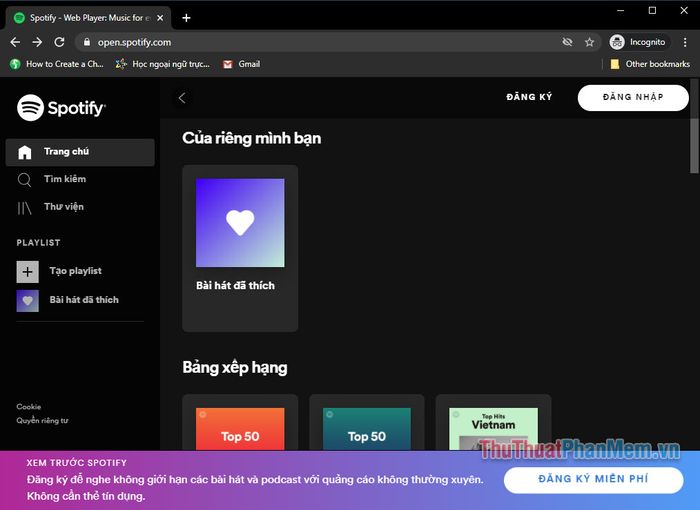
Để mở cửa sổ riêng tư trên Chrome, nhấp vào biểu tượng menu ba chấm ở góc phải phía trên, sau đó chọn “Cửa sổ ẩn danh mới”.
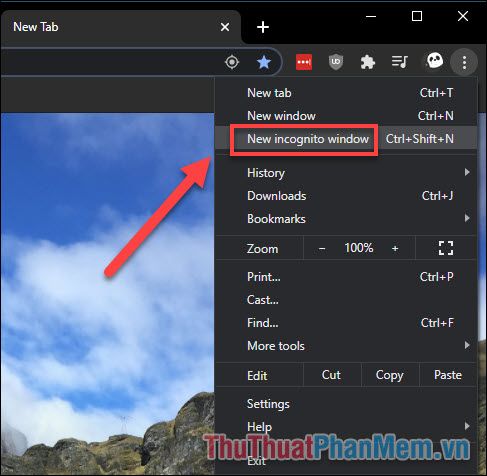
Với các trình duyệt khác như Edge hay Firefox, bạn có thể tham khảo hướng dẫn chi tiết về duyệt web ẩn danh.
Nếu Spotify Web Player hoạt động trơn tru trong cửa sổ riêng tư, hãy xóa bộ nhớ cache của trình duyệt và lần lượt tắt các tiện ích mở rộng để xác định nguyên nhân gây lỗi.
Kích hoạt tính năng phát nội dung được bảo vệ
Nếu bạn gặp thông báo “Playback of protected content is not enabled” khi mở Spotify Web Player, hãy đảm bảo rằng tính năng phát nội dung được bảo vệ đã được bật trong trình duyệt của bạn.
Trên Chrome, truy cập “chrome://settings/content”, cuộn xuống và chọn mục Nội dung được bảo vệ.
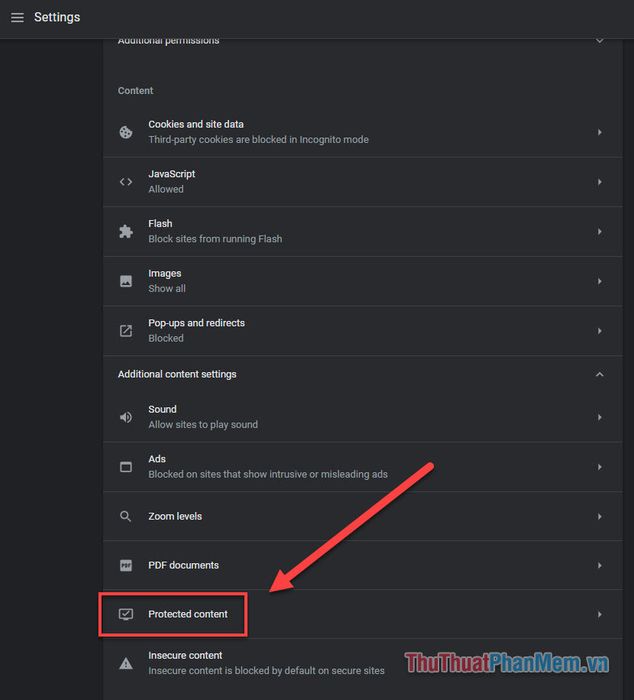
Tiếp theo, hãy bật tùy chọn Cho phép trang web phát nội dung được bảo vệ.
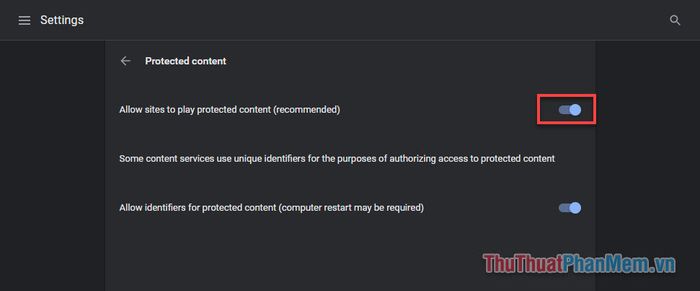
Nếu bạn dùng Firefox, hãy truy cập trang Spotify Web Player, nhấp vào biểu tượng hình chiếc khiên bên cạnh thanh URL, sau đó Tắt tùy chọn “Enhanced Tracking is ON for this site”.

Khắc phục lỗi không phát được nhạc trên Spotify Web Player
Xóa bộ nhớ cache DNS
Nếu Spotify Web Player khởi chạy nhưng không phát nhạc, nguyên nhân có thể do xung đột từ bộ nhớ cache DNS. Để làm mới cache DNS trên PC, nhấn Windows + R, nhập “ipconfig /flushdns” vào hộp thoại Run, sau đó nhấn Enter để hoàn tất.

Phát một bài hát cụ thể
Ngoài ra, có một số nguyên nhân khác khiến Spotify Web Player không phát nhạc. Bạn có thể thử cách khắc phục đơn giản sau:
- Mở album nhạc bạn muốn nghe trên Spotify Web Player.
- Nhấn vào biểu tượng ba chấm bên cạnh bài hát, chọn Sao chép Liên kết Bài hát ( Song Link).
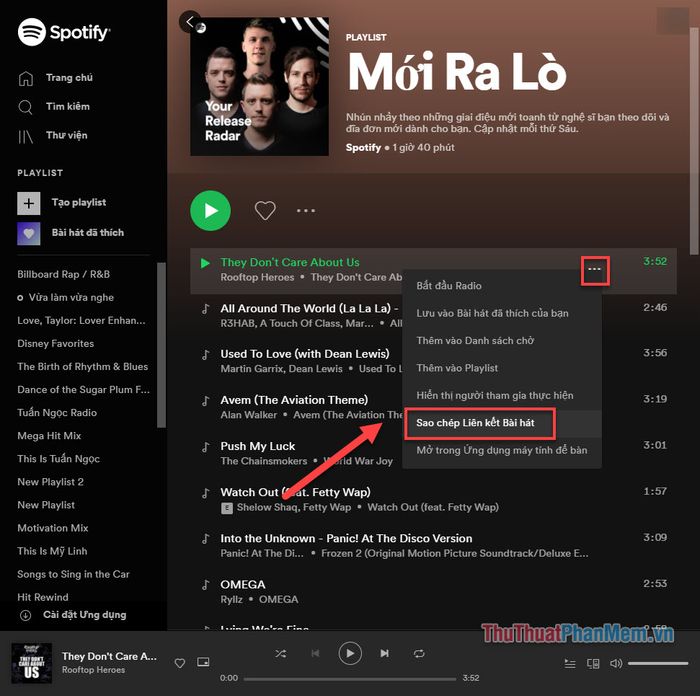
- Dán (Ctrl + V) liên kết vào thanh địa chỉ và nhấn Enter. Thao tác này sẽ khởi động lại trình phát và bắt đầu phát bài hát.
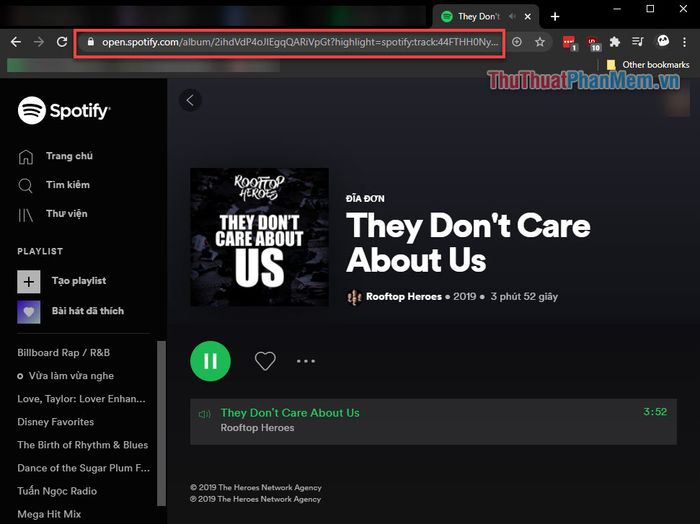
Ngừng sử dụng Spotify trên các thiết bị khác
Đôi khi, sự cố phát sinh do bạn đang sử dụng Spotify trên một thiết bị khác. Spotify chỉ cho phép phát nhạc trên một thiết bị duy nhất. Nếu điện thoại của bạn đang phát nhạc, phiên bản web sẽ không hoạt động. Để khắc phục, hãy mở Spotify trên điện thoại, nhấn vào biểu tượng Thiết Bị ở góc dưới bên trái của bài hát.

Trong phần Chọn thiết bị, chọn Web Player.
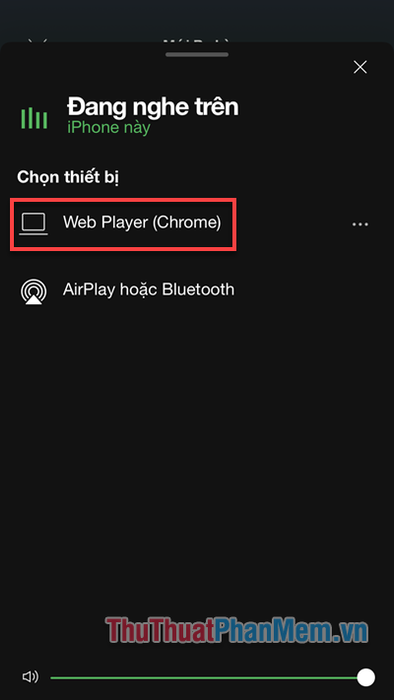
Quay lại trình duyệt web, tải lại trang và kiểm tra xem thiết bị đã hiển thị Nghe Trên (Trình duyệt Web này) hay chưa.
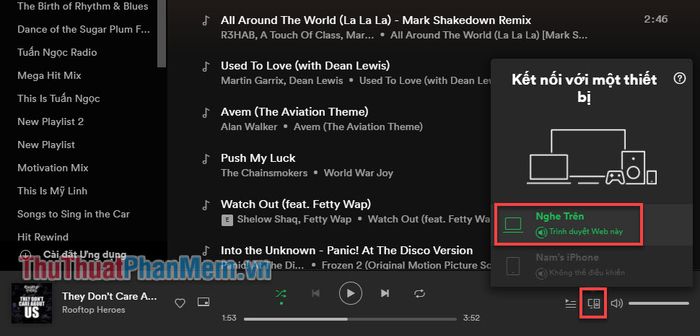
Spotify Web Player ngừng hoạt động
Nếu Spotify Web Player hoàn toàn không hoạt động, bước đầu tiên bạn cần làm là xóa cookie trong trình duyệt. Trên Chrome, nhấp vào biểu tượng ba chấm ở góc phải phía trên, chọn Cài đặt (Settings).
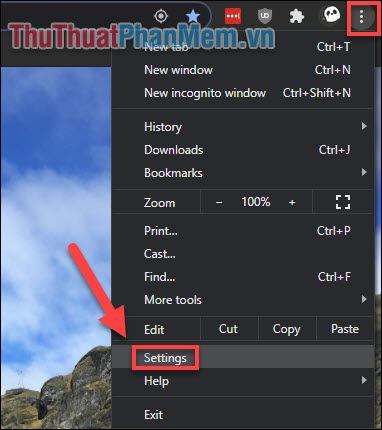
Cuộn xuống danh sách cho đến khi thấy mục Bảo mật và quyền riêng tư (Privacy and security), sau đó chọn Xóa dữ liệu duyệt web (Clear browsing data).
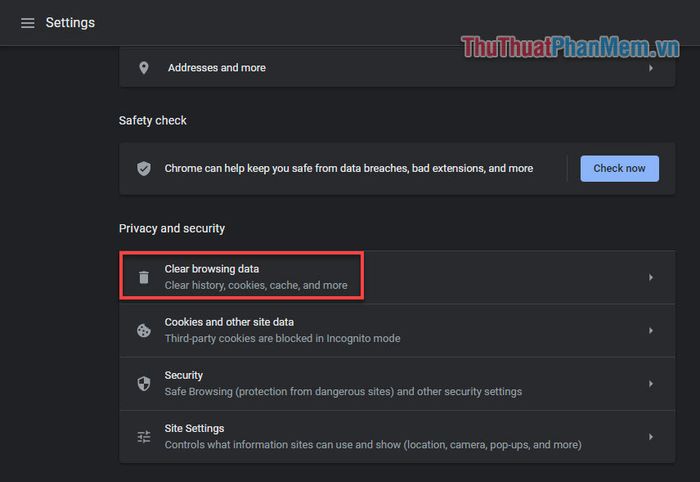
Tích vào hai tùy chọn quan trọng: Cookie và dữ liệu trang web khác (Cookie and other site data) và Tệp và hình ảnh được lưu trong bộ nhớ đệm (Cached images and files). Cuối cùng, nhấn Xóa dữ liệu (Clear Data).
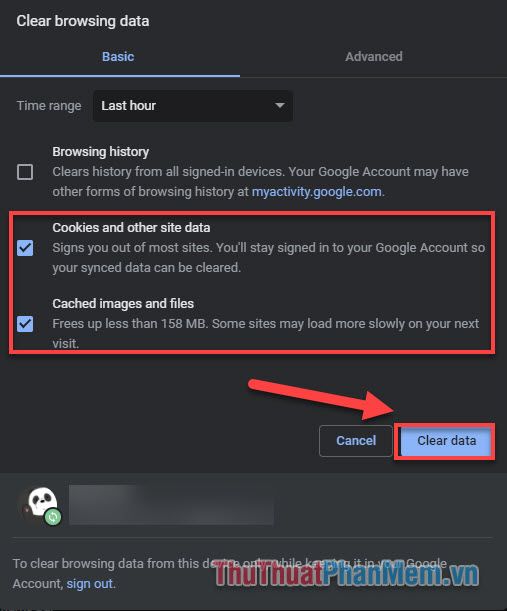
Đối với các trình duyệt khác, bạn có thể tham khảo hướng dẫn chi tiết trong bài viết Cách xóa cookie triệt để.
Spotify không ngừng được cải tiến để mang đến trải nghiệm nghe nhạc tối ưu nhất, dù vẫn còn một số lỗi nhỏ. Bạn thường gặp lỗi gì? Nếu có cách khắc phục riêng, hãy chia sẻ ngay bên dưới bài viết nhé!
Có thể bạn quan tâm

Top 10 ca sĩ Việt Nam sở hữu khả năng sáng tác ấn tượng nhất

Công thức làm kẹo lạc với mật mía dẻo mềm, thơm lừng đậm đà hương vị truyền thống

Top 6 Địa chỉ nhấn mí đẹp và an toàn nhất Gia Lai

Top 3 địa chỉ bán đồng hồ treo tường đẹp, uy tín tại Quảng Bình

Top 5 công ty tư vấn thiết kế kiến trúc uy tín tại Thái Nguyên


